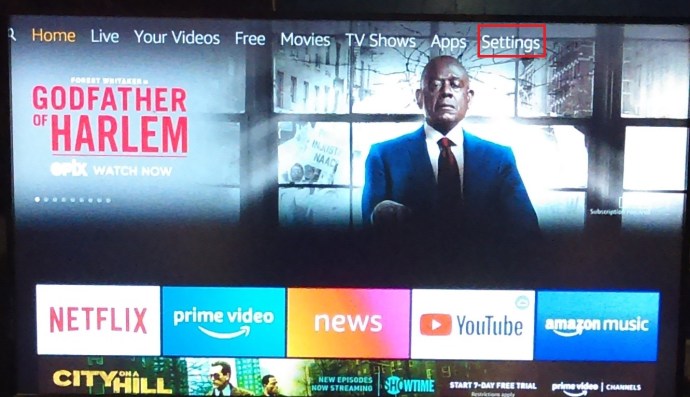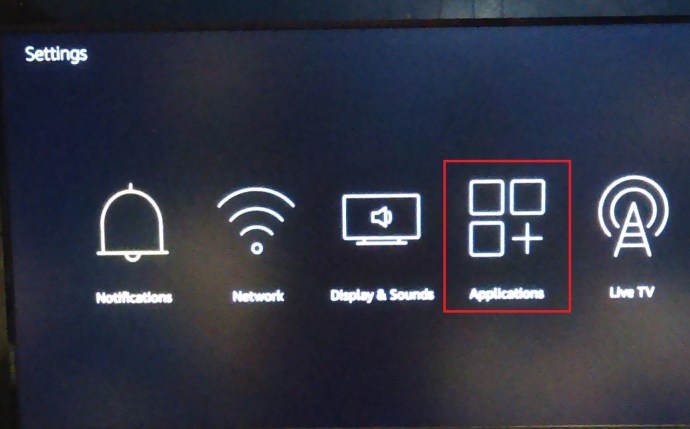- 코디란? TV 스트리밍 앱에 대해 알아야 할 모든 것
- 9 최고의 Kodi 애드온
- 7 최고의 Kodi 스킨
- Fire TV Stick에 Kodi를 설치하는 방법
- 코디 사용법
- Kodi를 위한 5가지 최고의 VPN
- 5 최고의 Kodi 상자
- Chromecast에 Kodi를 설치하는 방법
- Android TV에 Kodi를 설치하는 방법
- Android에 Kodi를 설치하는 방법
- Kodi를 업데이트하는 방법
- Kodi 버퍼링을 중지하는 방법
- Kodi 빌드를 제거하는 방법
- Kodi는 합법적입니까?
- Kodi 구성 프로그램을 사용하는 방법
Kodi는 무료이자 오픈 소스이기 때문에 훌륭합니다. 후자는 사용자 지정을 좋아한다면 완벽합니다. Kodi(과거에는 XBMC로 불림)는 인터넷이나 로컬 하드 드라이브에서 거의 모든 것을 스트리밍할 수 있지만 원하는 대로 정확하게 보이고 작동하도록 하는 많은 방법이 있습니다. 가장 빠른 방법은 Kodi 빌드를 사용하는 것입니다. 그럼에도 불구하고 새로운 것을 시도하거나 모양 및 탐색 요소를 새로 고치기 위해 현재 빌드를 제거해야 하는 경우가 있습니다.

간단히 말해서 Kodi 빌드는 인기 있는 추가 기능과 모양 및 탐색 요소를 변경하는 그래픽 사용자 인터페이스(GUI) 또는 스킨과 함께 "사전 구워진" 상태로 제공되는 XBMC 버전입니다. 이 시나리오는 특정 Kodi 애드온을 수동으로 설치하거나 대부분의 옵션을 조정하거나 설정을 구성할 필요가 없음을 의미합니다. Kodi 빌드는 다른 Kodi 팬과 개발자에 의해 만들어지며 지식 수준에 따라 고도로 발전되고 기술적이거나 약간 결함이 있을 수 있습니다.
대부분의 Kodi 빌드는 문제 없이 작동하지만 특정 빌드에 문제가 있거나 제거하고 싶을 수 있습니다. 이 기사에서는 Kodi 빌드를 제거하고 원래 빌드를 복원하는 방법을 보여줍니다.
Kodi를 삭제하고 다시 설치해도 현재 사용되는 빌드가 제거되지 않으며 Kodi를 기본 상태로 만드는 것은 기본적으로 불가능합니다. 그럼에도 불구하고 Kodi 빌드를 제거하고 Kodi를 공장 설정으로 복원하는 방법이 있습니다.

알 수 없는 소스가 켜져 있는지 확인
Kodi를 자세히 살펴보고 타사 애드온 또는 빌드를 설치하거나 제거하기 전에, 출처를 알 수없는 활성화해야 합니다.
Kodi 애드온을 제거하는 방법
Firestick에서 Kodi 애드온을 제거하는 방법은 다음과 같습니다.
- Kodi를 열고 클릭하십시오. 애드온 왼쪽에.
- 딸깍 하는 소리 내 추가 기능 나타나는 메뉴에서
- 제거하거나 선택하려는 추가 기능 필터링 모두.
- 추가 기능을 클릭하여 제거한 다음 휴지통 아이콘을 클릭합니다.
위와 동일한 단계에 따라 여러 애드온에 대해 이 작업을 수행할 수 있습니다.
Kodi 빌드를 제거하는 방법
시작하기 전에 퓨전 저장소가 설치되어 있는지 확인하는 것이 좋습니다. Fusion 리포지토리 또는 Fusion 리포지토리를 사용하면 여러 Kodi 애드온을 설치할 수 있습니다. 2017년 7월에 서비스가 종료되었지만 그해 말에 더 적은 기능으로 돌아왔습니다.
Fusion 리포지토리가 있는 경우 이 자습서는 매우 빠릅니다. 그렇지 않은 경우 다운로드해야 합니다. 다행히도 그렇게 오래 걸리지는 않습니다.
- Fusion 저장소 열기

2. Fusion이 설치되면 다음으로 이동합니다. 시스템 > 설정 > 부가 기능, 선택 압축에서 설치. Fusion이 Kodi 설치의 일부인 경우 다른 저장소와 함께 목록에 표시되어야 합니다. 그것을 클릭하십시오.
3. 다음 화면에서 여기에서 시작, 그런 다음 plugin.video.freshstart-X.X.X.zip으로 이동합니다. x.x.x는 최신 버전의 zip 파일을 나타냅니다.

4. 설치 후 홈 화면으로 이동한 다음 프로그램 > 추가 기능 > 새로 시작, 클릭 좋아요, 그러면 Kodi를 다시 시작하라는 메시지가 표시됩니다. Kodi가 재부팅되면 공장 설정으로 복원된 것을 볼 수 있습니다. 
Fire TV에서 Kodi를 재설정하는 방법
Fire TV 또는 Fire TV Stick에서 Kodi를 사용하는 경우 재설정 방법에 대한 간략한 설명이 있습니다.
- 로 이동 설정 당신의 장치에.
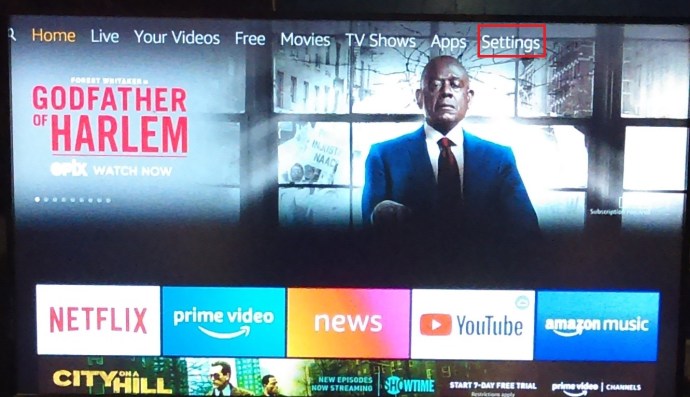
- 다음으로 애플리케이션을 클릭합니다.
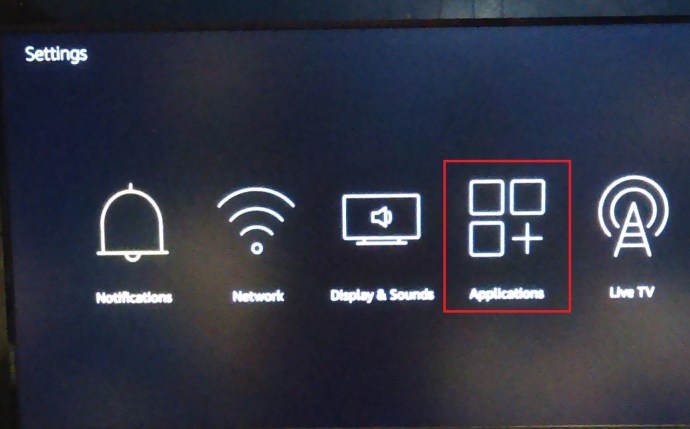
- 이제 설치된 애플리케이션 관리.
- 그런 다음 선택 코디 목록에서.
- 다음으로 선택 데이터 지우기 옵션에서.
- 비슷한 화면이 표시되면 데이터 지우기 다시.
- 응용 프로그램을 시작하고 설정 프롬프트를 다시 진행합니다.
Kodi를 새로 설치하여 실행해야 합니다. 이제 마음의 내용에 맞게 사용자 정의할 수 있습니다.
많은 추가 기능에는 공식적으로 라이선스가 부여되지 않은 콘텐츠가 포함되어 있으며 이러한 콘텐츠에 액세스하는 것은 불법일 수 있습니다. 사용과 관련하여 해당 국가의 모든 관련 법률을 준수하는 것은 사용자의 책임입니다. Dennis Publishing Ltd는 그러한 콘텐츠에 대한 모든 책임을 배제합니다. 우리는 지적 재산권 또는 기타 제3자의 권리 침해를 묵인하거나 책임지지 않으며 그러한 콘텐츠가 제공되는 결과로 인해 어느 당사자에게도 책임을 지지 않습니다. 요컨대, 콘텐츠가 무료이지만 사실이기에는 너무 좋아 보인다면 아마도 그럴 것입니다.